
KODAK PULSE digital ram
Bruksanvisning
www.kodak.com
Om du behöver hjälp går du till www.kodak.com/go/pulseframesupport
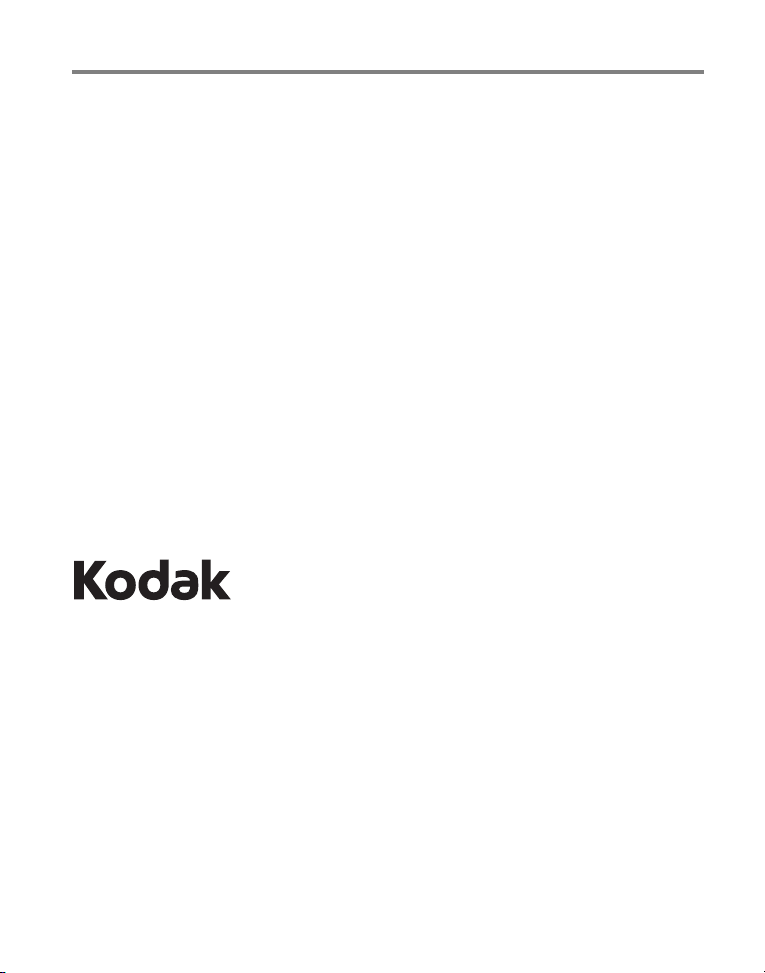
Eastman Kodak Company
Rochester, New York 14650, USA
© Eastman Kodak Company, 2010
Alla skärmbilder är simulerade.
Kodak och Pulse är varumärken som tillhör Eastman Kodak Company.
P/N 4H6784_sv
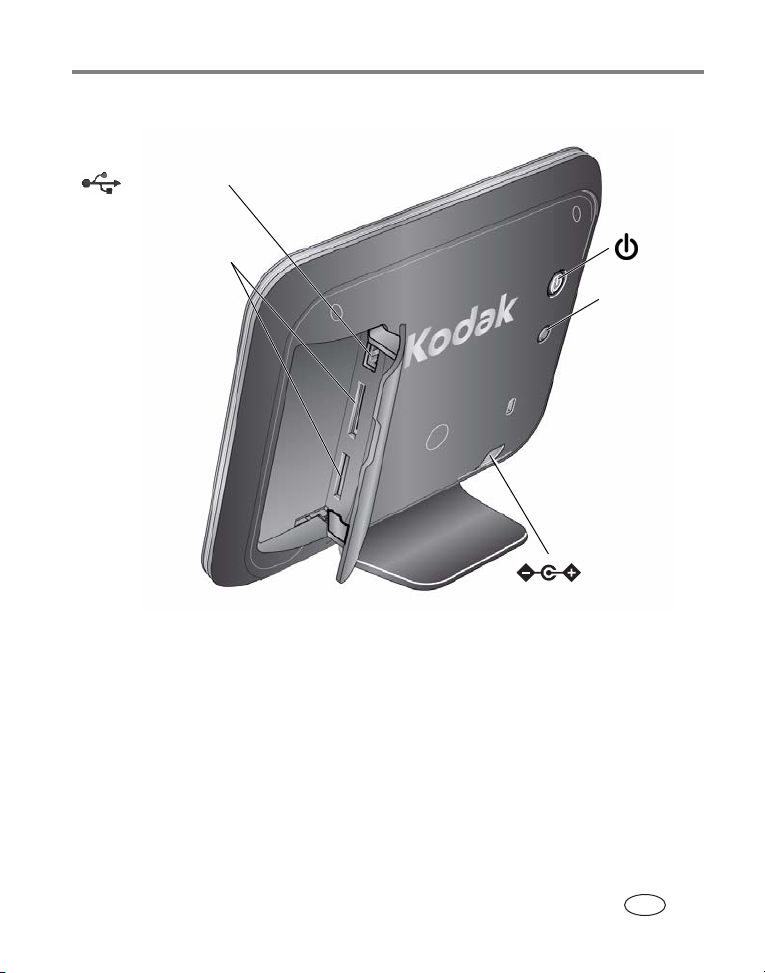
Knappar och anslutningar på baksidan
Produktegenskaper
USB-koppling
Minneskortplats
1
Se Ansluta nätkabeln, sidan 1.
2
Se Visa bilder från minneskort eller USB-enhet, sidan 12.
2
2
Strömbrytare
Statuskontrollknapp
Likströmsingång
1
www.kodak.com/go/support
SV
i
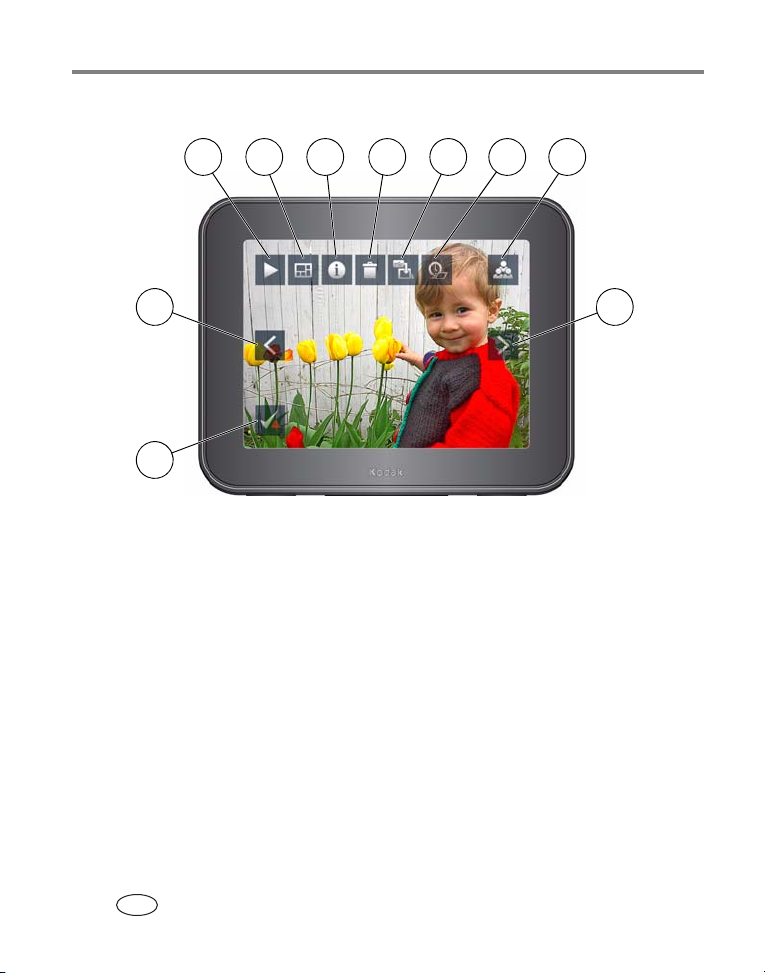
Produktegenskaper
Ikoner/knappar på pekskärmen
1 72 653 4
8 8
9
1 Spela upp – starta ett bildspel.
2 Kollage – starta ett bildspel med fem återkommande bilder.
3 Information – visa bildinformation.
4 Ta bort – ta bort bilder från ramen.
5 Kopiera – kopiera bilder från ett minneskort eller en USB-enhet till ramens internminne
(visas endast om ett minneskort eller en USB-enhet har anslutits).
6 Övergångstid – välj hur länge en bild ska visas på skärmen samt vilken metod som ska
användas för övergång mellan bilder.
7 Vänner – dela upp bilder i grupper beroende på vem som har skickat dem (du kan även visa
bilder som finns på ett minneskort eller en USB-enhet som anslutits till ramen).
8 Föregående/nästa – visa föregående eller nästa bild i ramen.
9 Statuskontroll – kontrollera/reparera nätverksanslutningen (visas endast vid problem med
nätverksanslutningen).
ii www.kodak.com/go/support
SV
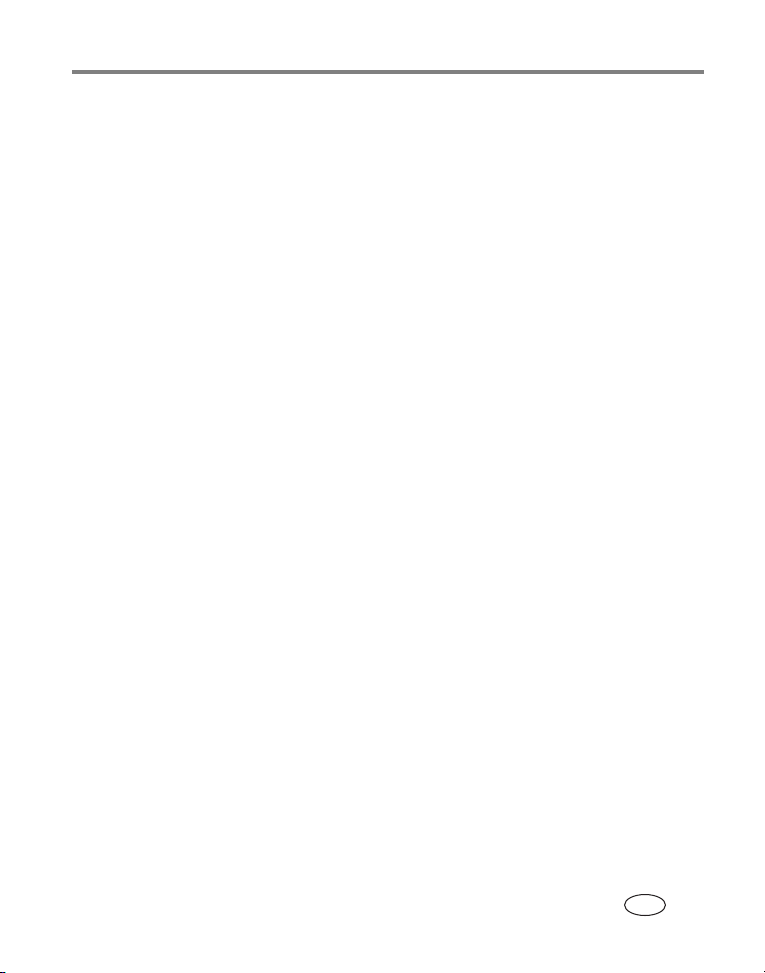
Innehållsförteckning 1
1 Komma igång ........................................................................................1
Ansluta nätkabeln.........................................................................................1
Sätta på och stänga av ramen .......................................................................2
Ange språk ...................................................................................................3
Ansluta till det trådlösa nätverket..................................................................3
Aktivera ramen .............................................................................................9
Lägga till bilder i ramen...............................................................................10
2 Visa bilder ...........................................................................................11
Visa bilder från internminnet .......................................................................11
Visa bilder från minneskort eller USB-enhet .................................................12
Bläddra bland bilderna................................................................................14
Ändra uppspelningshastighet och övergångstyp...........................................15
Visa bilder som ett kollage ..........................................................................16
3 Få ut mer av din ram ...........................................................................17
Använda ett onlinekonto.............................................................................17
Ta emot och visa bilder från vänner.............................................................18
Ta bort bilder ..............................................................................................20
Kopiera bilder till interminnet ......................................................................21
Underhåll av ramen.....................................................................................22
4 Felsökning och support .......................................................................24
Så här kan du få hjälp med den digitala ramen............................................24
Problem med fotoramen..............................................................................25
Lär dig mer om din ram...............................................................................26
www.kodak.com/go/support iii
SV
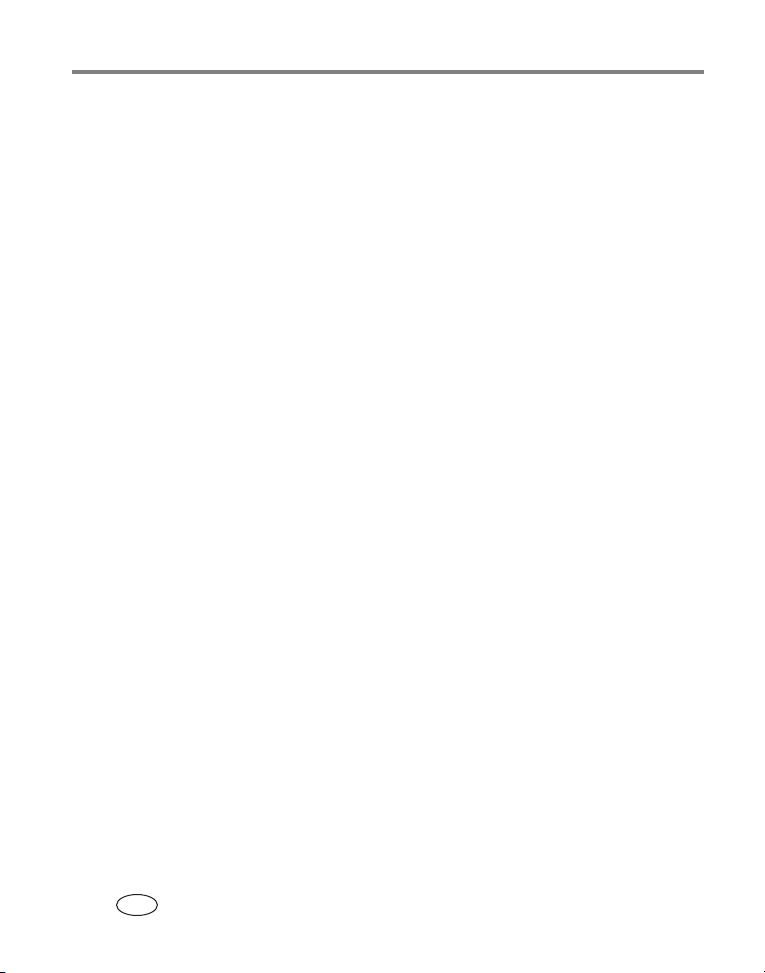
Innehållsförteckning
5 Bilaga ..................................................................................................27
Specifikationer för digital ram......................................................................27
Viktiga säkerhetsföreskrifter ........................................................................28
Övrig skötsel och underhåll .........................................................................29
Begränsad garanti.......................................................................................29
Uppfyllande av krav och rekommendationer ................................................31
iv www.kodak.com/go/support
SV
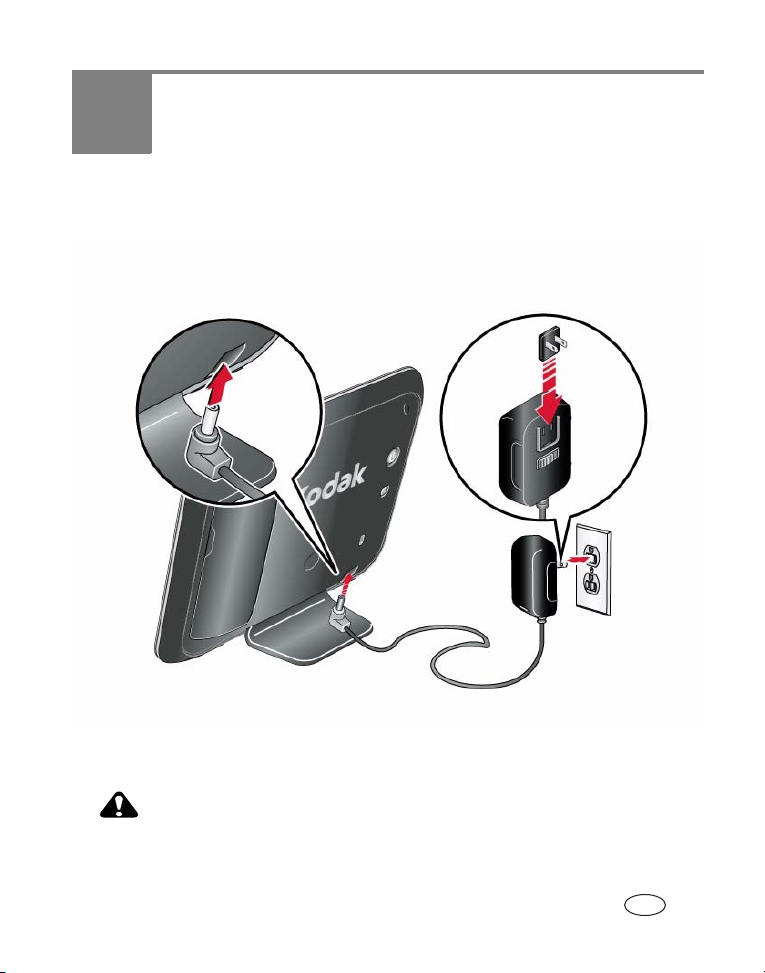
1 Komma igång
Ansluta nätkabeln
Om produkten levereras med fler
än en kontakt väljer du den som
passar det eluttag du använder.
Strömkabeln kan se annorlunda
ut än den på bilden.
OBS! Ramen aktiveras automatiskt när du sätter i sladden för första gången.
VARNING!
Använd inte den här nätkabeln till andra enheter, till exempel
digitalkameror.
www.kodak.com/go/support 1
SV
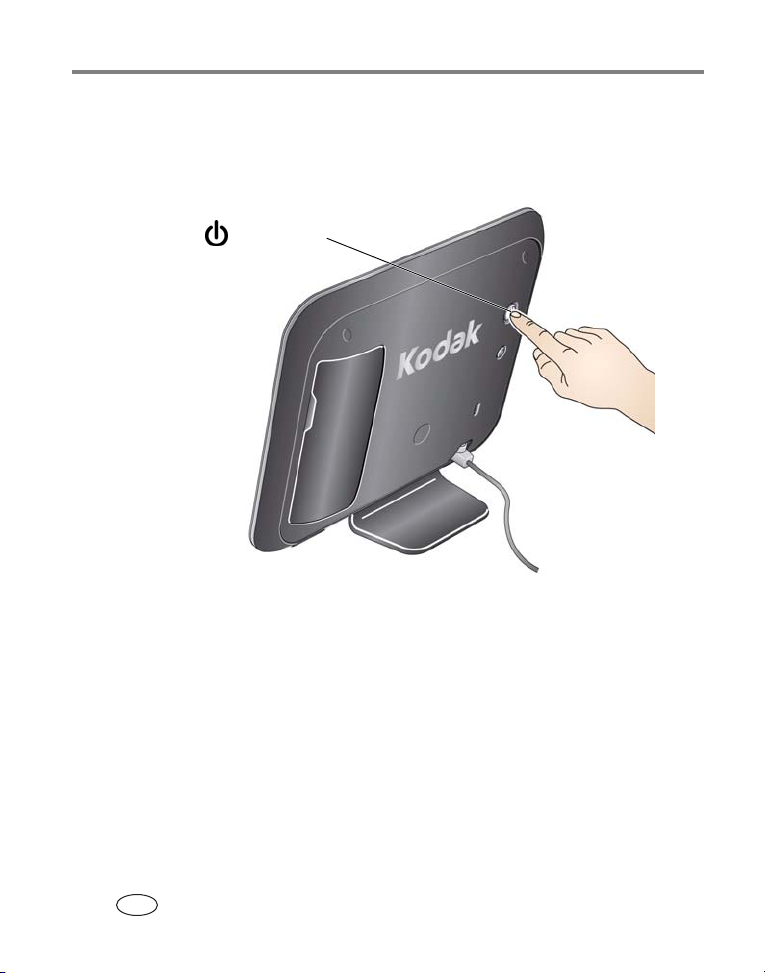
Komma igång
Sätta på och stänga av ramen
OBS! Ramen aktiveras automatiskt när du sätter i sladden för första gången.
Du kan sätta på respektive stänga av ramen med hjälp av strömbrytaren.
Strömbrytare
OBS! Ramen stängs av automatiskt på kvällen och aktiveras igen på morgonen, vilket sparar
energi. Du kan ändra tiderna för avstängning och aktivering eller avaktivera funktionen
helt. Skapa ett kostnadsfritt onlinekonto och aktivera ramen (se sidan 9), logga in på ditt
konto på
www.kodakpulse.com
och välj sedan fliken Raminställningar.
2 www.kodak.com/go/support
SV
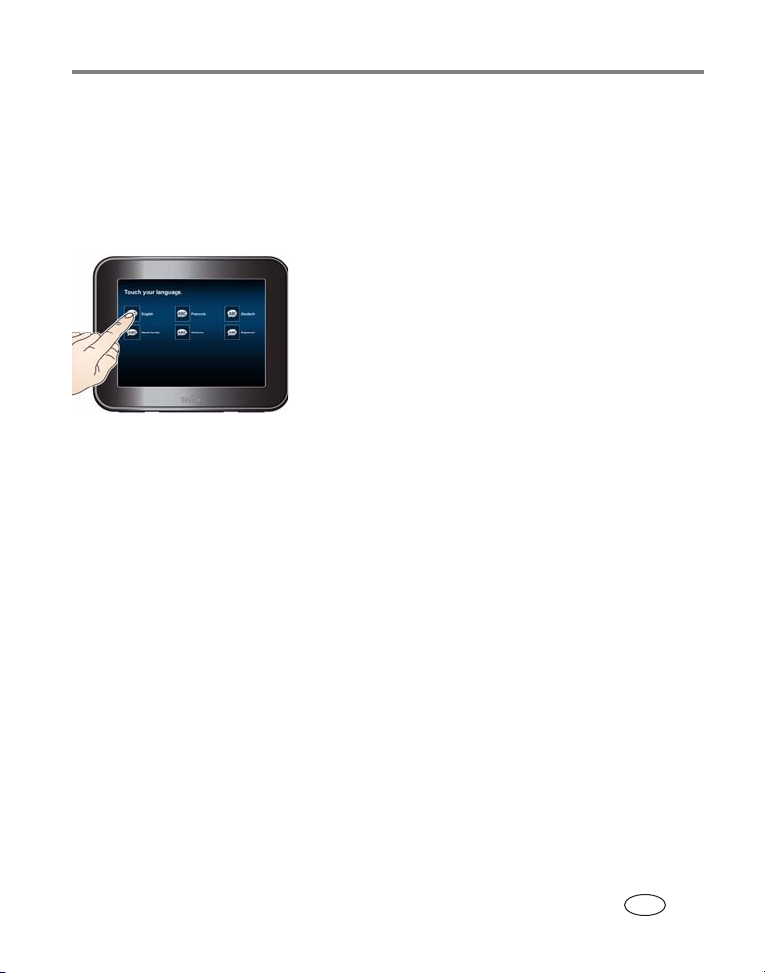
Komma igång
Ange språk
Skärmen för inställning av språk visas första gången du sätter på ramen. Tryck på
ditt språk.
OBS! Om någon annan har ställt in ramen åt dig kan det hända att språket redan är inställt. I
så fall visas inte språkskärmen.
När språket väl har ställts in kan du bara ändra
det via KODAKPULSE-webbplatsen. Skapa ett
kostnadsfritt onlinekonto och aktivera ramen
(se sidan 9), logga in på ditt konto på
www.kodakpulse.com och välj sedan fliken
Raminställningar.
Ansluta till det trådlösa nätverket
Genom att ansluta ramen till Internet via det trådlösa nätverket kan du utföra en
mängd åtgärder, som att överföra bilder från datorn till ramen, ta emot bilder från
vänner, ändra ramens inställningar med mera.
OBS! Om du är osäker på om du har ett trådlöst nätverk vänder du dig till den person som
ställde in nätverket.
Använda guiden för nätverksinställningar
När du ställer in ramen för första gången startas guiden för nätverksinställningar.
OBS! Om någon annan har ställt in ramen visas eventuellt färre steg.
www.kodak.com/go/support
SV
3
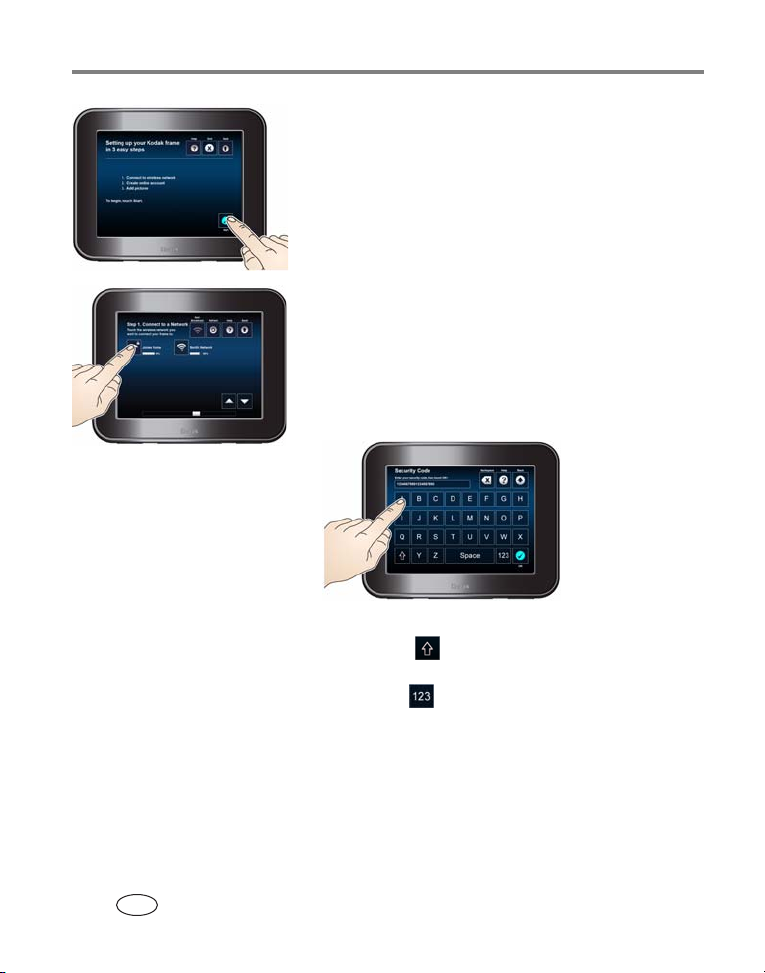
Komma igång
1 Tryck på Start.
Tryck på Tillbaka om du vill gå till språkskärmen
eller på Avsluta om du vill avbryta inställningen
för trådlöst och gå till bildspelsvyn (se Kapitel 2,
Visa bilder).
En lista över tillgängliga trådlösa nätverk visas.
Om det trådlösa nätverket inte visas läser du sidan 5.
2 Tryck på ditt nätverk.
Om routern har funktioner för WPS (Wi-Fi Protected
Setup). Se sidan 6.
Om du använder ett skyddat nätverk väljer du
din Wi-Fi-säkerhetstyp när du uppmanas till det och
anger säkerhetskoden för nätverket med hjälp av
det tangentbord som visas på skärmen:
OBS! Säkerhetskoden är skiftlägeskänslig.
Tryck på för att växla mellan små och stora
bokstäver.
Tryck på om du vill skriva in siffror eller
specialtecken.
När du är klar trycker du på OK.
Om du inte känner till säkerhetstypen eller
säkerhetskoden vänder du dig till den person
som ställde in nätverket.
Ramen söker efter det trådlösa nätverket. När
anslutningen har upprättats visas ett meddelande.
4 www.kodak.com/go/support
SV
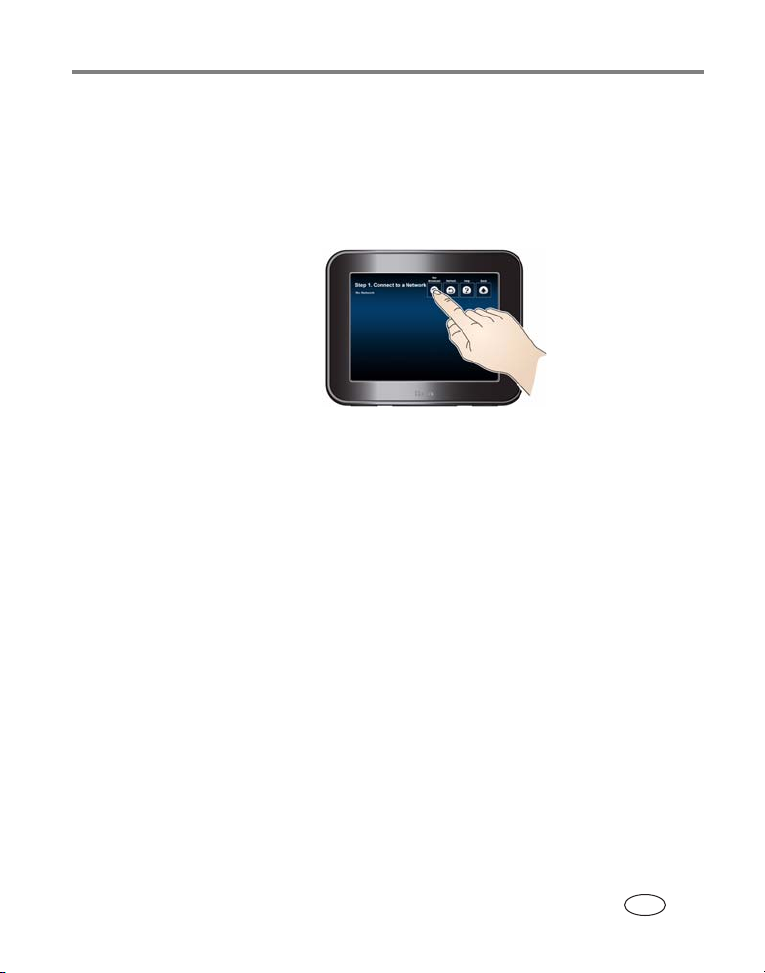
Komma igång
Det trådlösa nätverket visas inte
Flytta ramen närmare routern och tryck på Uppdatera.
Om det trådlösa nätverket fortfarande inte visas kan det bero på att ditt nätverksnamn
(SSID) inte skickas. Så här anger du det manuellt:
1 Tryck på Sänds inte.
Tangentbordet visas på skärmen.
2 Ange ditt SSID. Om du inte känner till ditt SSID
vänder du dig till den person som ställde in
nätverket.
OBS! SSID:n är skiftlägeskänsliga.
Om du använder ett skyddat nätverk väljer du
din Wi-Fi-säkerhetstyp när du uppmanas till det och
anger därefter säkerhetskoden för nätverket.
OBS! Säkerhetskoden är skiftlägeskänslig.
3 När du är klar trycker du på OK.
www.kodak.com/go/support
SV
5
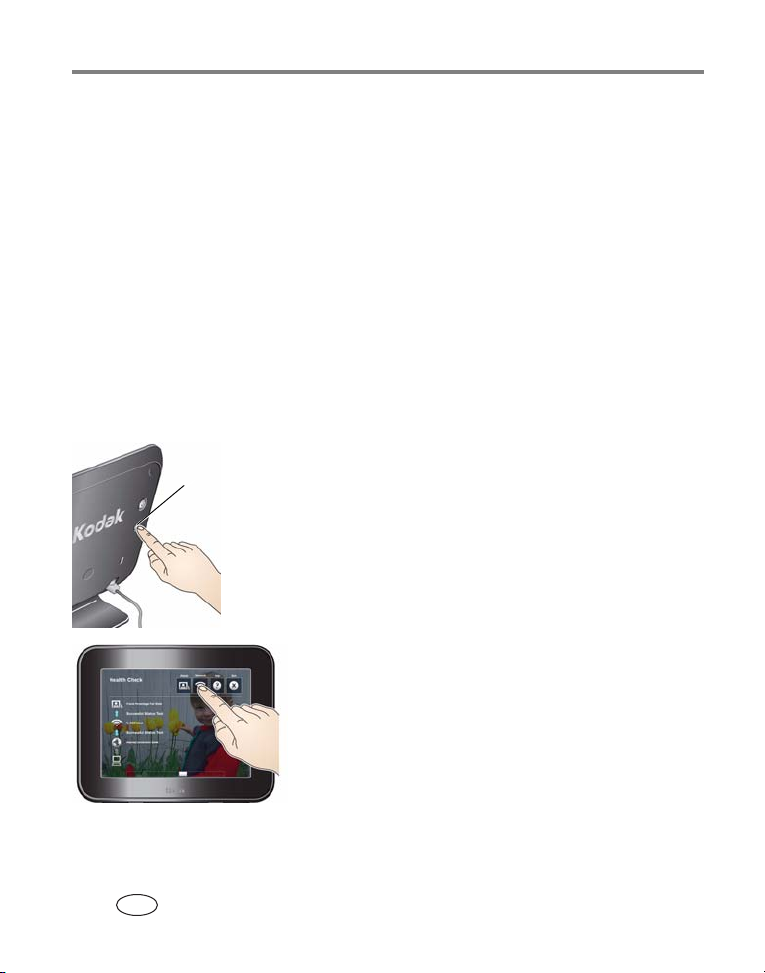
Komma igång
Routern har funktioner för WPS (Wi-Fi Protected Setup)
När du har valt ditt nätverk visas WPS-skärmen.
Tryck på WPS-knappen på routern för automatisk anslutning till det trådlösa nätverket.
Om du använder ett skyddat nätverk trycker du på Ange säkerhetskod
och anger säkerhetskoden för nätverket. Om du inte känner till säkerhetskoden
vänder du dig till den person som ställde in nätverket.
Om det krävs en PIN-kod för att nå nätverket trycker du på Avancerad
PIN-kod och anger PIN-koden. (PIN-koden hittar du vanligen på själva routern.)
Om du inte känner till PIN-koden vänder du dig till den person som ställde in
nätverket.
Öppna guiden för nätverksinställningar vid ett senare tillfälle
1 Tryck på statuskontrollknappen på ramens baksida.
Statuskontrollknapp
2 När nätverkets statuskontroll är klar trycker du på
Nätverk på pekskärmen.
OBS! Du kan även trycka på
Åtgärda
om den knappen
visas. Om du väljer det alternativet följer du
anvisningarna på skärmen.
6 www.kodak.com/go/support
SV
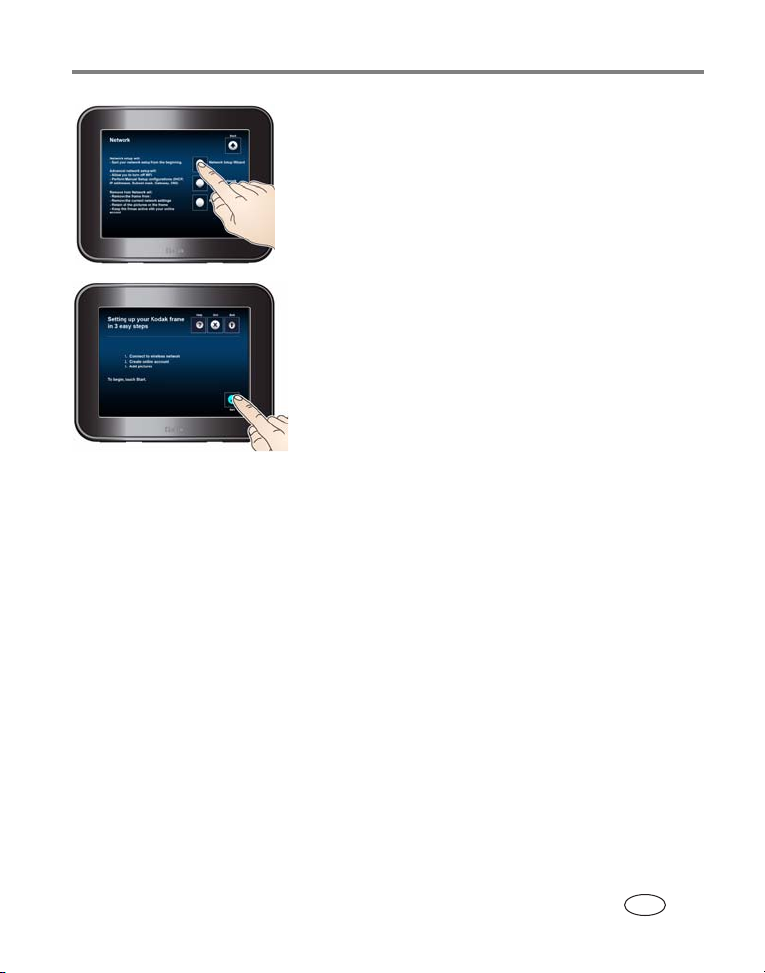
Komma igång
3 Tryck på Guide för nätverksinställningar.
4 Tryck på Start.
OBS! Om någon annan har ställt in ramen visas eventuellt
färre steg.
En lista över tillgängliga trådlösa nätverk visas.
Avancerade nätverksinställningar
Om du vill ändra avancerade nätverksinställningar, som DHCP, IP-adress, nätmask,
gateway, DNS-adress och proxyinformation kan du läsa vidare i avsnittet Öppna
guiden för nätverksinställningar vid ett senare tillfälle, sidan 6 och sedan trycka på
Avancerade nätverksinställningar.
Om du vill ta bort alla nätverksinställningar trycker du på Ta bort från nätverket.
www.kodak.com/go/support
SV
7
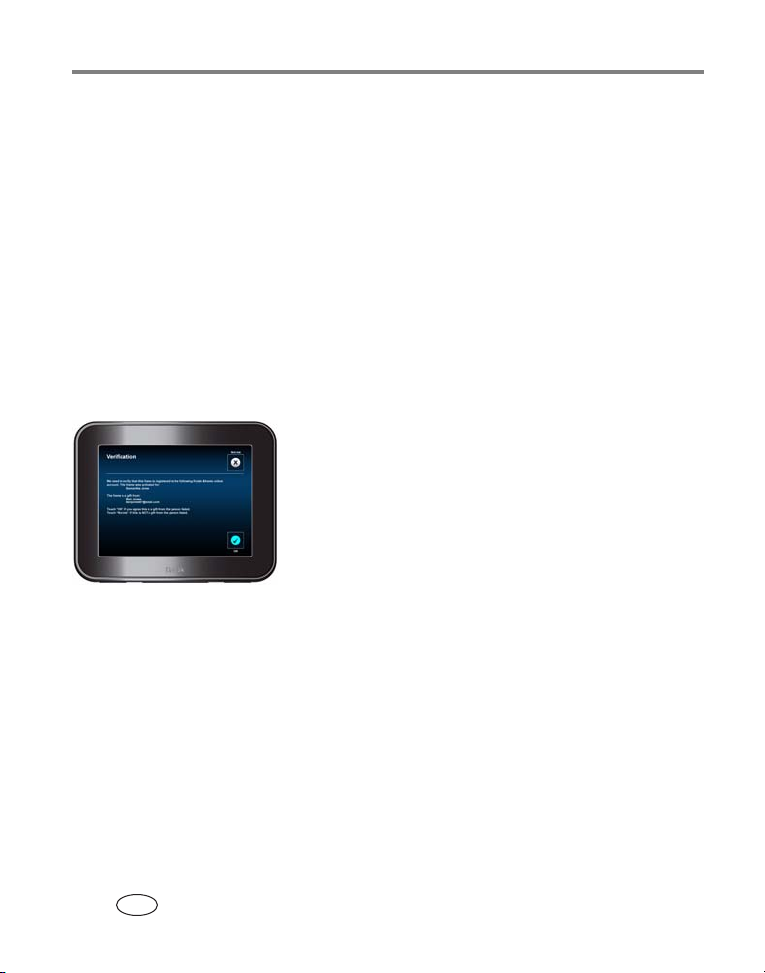
Komma igång
Har ramen redan ställts in?
Nej, jag måste ställa in den.
Inga problem, det är enkelt! När du har anslutit till det trådlösa nätverket behöver du
bara aktivera ramen (se sidan 9) och lägga till bilder (se sidan 10).
Ja, någon annan har ställt in ramen/jag har själv ställt in den i mitt
www.kodakpulse.com-konto.
Grattis! Inställningen har blivit enklare. När du har anslutit till nätverket kan du
uppmanas att bekräfta dina uppgifter. Tryck på OK på ramen om den information som
visas stämmer och på Inte jag om informationen inte stämmer.
Om du trycker på OK visas ett välkomstmeddelande. Om bilder redan har lagts till
i ramen visas även alternativet Spela upp. Om du vill visa bilderna trycker du på
Spela upp.
Om du vill lägga till bilder i ramen läser du på sidan 10.
Mer information om hur du visar bilder i ramen finns på sidan 11.
Om du trycker på Inte jag visas ett bekräftelsemeddelande. Genom att trycka på Inte
jag en gång till tar du bort alla bilder i ramen och ramen tas bort från det aktuella
onlinekontot. Du kan sedan ställa in ramen på nytt genom att börja med Aktivera
ramen, sidan 9.
8 www.kodak.com/go/support
SV

Komma igång
Aktivera ramen
Aktiveringsskärmen visas första gången du ansluter till det trådlösa nätverket (se
sidan 3). Det första du måste göra för att kunna överföra bilder från datorn till ramen
med hjälp av kostnadsfri, webbaserad programvara är att aktivera ramen. Du kan
även välja kontoinställningar som gör att du och dina vänner kan skicka bilder till
ramen via e-post. Du kan även lägga till bilder i ramen från KODAK Gallery och från
Facebook-konton.
OBS! Om någon annan har ställt in ramen eller om du har lagt till ramen till ditt
www.kodakpulse.com
fall är det inte säkert att aktiveringsskärmen visas.
Du kan koppla flera ramar till ditt konto.
-konto kan det hända att ramen redan är aktiverad. I så
1 Skriv ned och spara den aktiveringskod som visas
på skärmen.
OBS! Du finner även en tolvsiffrig aktiveringskod
under serienumret på förpackningen. Båda
aktiveringskoderna kan användas.
2 Gå till www.kodakpulse.com och skapa ett nytt
www.kodak.com/go/support
konto eller logga in på ditt befintliga konto. Följ
anvisningarna och ange din aktiveringskod när
du uppmanas till det.
Kontoinformationen bekräftas via kommunikation
mellan ramen och webbservern.
9
SV

Komma igång
Lägga till bilder i ramen
När du har aktiverat ramen (se sidan 9) kan du med hjälp av ditt kostnadsfria
onlinekonto överföra bilder från datorn till ramen.
1 Gå till www.kodakpulse.com och skapa ett nytt konto eller logga in på ditt
befintliga konto.
Om du inte redan har aktiverat ramen gör du det nu (se sidan 9).
VIKTIGT!
2 Följ anvisningarna och välj vilka bilder som du vill lägga till i ramen. Du kan även be
OBS! Du kan också kopiera bilder från ett minneskort eller en USB-enhet till ramens interminne
Innan du kan lägga till bilder från datorn måste du aktivera ramen.
dina vänner lägga till bilder i ramen. Klicka på Hjälp om du vill ha mer information.
(se sidan 21).
10 www.kodak.com/go/support
SV

2 Visa bilder
När inget kort eller USB-enhet har anslutits visas bilder från ramens internminne.
När ett kort eller en USB-enhet har anslutits till ramen visas bilder därifrån.
OBS! I ramen finns förinstallerade exempelbilder, som endast visas om det inte finns några
andra bilder att visa (från minneskort, USB-enhet eller internminne). Exempelbilderna
kan inte raderas.
Om du vill avsluta bildserien med exempelbilder kan du lägga till bilder i ramen (se
sidan 10), sätta i ett minneskort eller ansluta en USB-enhet (se sidan 12). Du kan
också trycka på statuskontrollknappen på ramens baksida (se sidan 25).
Visa bilder från internminnet
Sätt på ramen. Se avsnittet Kapitel 1, Komma igång om du sätter på den för första
gången.
Om du inte har anslutit minneskort eller USB-enhet kan det hända att bilderna
i internminnet visas automatiskt.
Om du just nu visar bilder från ett minneskort eller en USB-enhet tar du
ur minneskortet eller USB-enheten. Du kan även göra så här:
a Visa menyalternativ genom att trycka på skärmen.
b Tryck på knappen för vänner .
c Tryck på Spela upp alla .
Nu visas bilderna i ramens internminne.
www.kodak.com/go/support 11
SV

Visa bilder
Visa bilder från minneskort eller USB-enhet
Sätt på ramen. Sätt i ett minneskort eller anslut en USB-enhet med bilder.
Sätt i ett kort genom att trycka in det så långt det går i kortplatsen.
Du tar ut ett kort genom att dra ut det ur kortplatsen.
Övre kortplats*:
SECURE DIGITAL (SD), SECURE DIGITAL High
Capacity (SDHC)
MULTIMEDIA Card (MMC)
XD-Picture Card
MEMORY STICK (MS), MS PRO
Undre kortplats:
MS Duo, MS PRO Duo
*VIKTIGT!
Sätt inte i ett MS Duo- eller
MS PRO Duo-kort i den övre kortplatsen.
Det kan vara svårt att ta ur det igen.
12 www.kodak.com/go/support
SV

Visa bilder
USB-enheter som hanteras: flashenhet,
kortläsare, hårddisk* med flera.
USB-enheter och USB-kablar säljs separat.
*Externa hårddiskar måste ha egen
strömförsörjning och formateras till FAT32.
Bilderna visas automatiskt.
Om du just nu visar bilder från internminnet tar du bort minneskortet eller
USB-enheten för att sedan ansluta det/den igen. Du kan även göra så här:
a Visa menyalternativ genom att trycka på skärmen.
b Tryck på knappen för vänner .
c Tryck på Spela upp alla .
OBS! Knappen (spela upp alla) ser olika ut beroende på vilken medietyp som installerats.
Bilderna på minneskortet eller USB-enheten visas.
www.kodak.com/go/support
SV
13

Visa bilder
Bläddra bland bilderna
Visa menyalternativ genom att trycka på skärmen.
Bläddra bland bilderna genom att trycka på < eller > eller genom att dra med fingret åt
vänster eller höger på skärmen.
Starta bildspelet genom att trycka på uppspelningsknappen . Tryck på skärmen när du
vill stoppa bildspelet.
Om du vill ha information om en bild trycker du på informationsknappen .
Spela upp
Information
Föregående bild
14 www.kodak.com/go/support
SV
Nästa bild

Visa bilder
Ändra uppspelningshastighet och övergångstyp
Välj hur länge en bild ska visas på skärmen samt vilken metod som ska användas för
övergång mellan bilder.
1. Visa menyalternativ genom att trycka
på skärmen och tryck sedan på knappen
för övergångstid.
2. Välj en övergångstyp (se nedan).
3 sekunder, övergång (standard) – bilden byts var tredje sekund, med svepande
övergång.
10 sekunder, uttoning – bilden byt var tionde sekund, med uttonande övergång.
10 sekunder, zooma & panorera – bilderna visas med långsam zoomnings- och
panoreringseffekt och med uttonande övergång var tionde sekund.
30 sekunder, uttoning – bilderna byts var 30:e sekund, med uttonande övergång.
30 minuter, uttoning – bilderna byts var 30:e minut, med uttonande övergång.
Smart – bilderna byts var tredje sekund i början, men om ingen rör skärmen ökar
övergångstiden gradvis, upp till 30-minutersintervall.
www.kodak.com/go/support
SV
15

Visa bilder
Visa bilder som ett kollage
Starta ett bildspel med fem återkommande bilder.
Visa menyalternativ genom att trycka på skärmen
och tryck sedan på kollageknappen.
Fem bilder visas slumpmässigt på
skärmen och byts var femte sekund.
Avsluta kollageläget genom att trycka
på en bild.
Bilden visas då som en helskärmsbild.
16 www.kodak.com/go/support
SV

3 Få ut mer av din ram
Använda ett onlinekonto
När du har skapat ditt kostnadsfria onlinekonto och aktiverat ramen (se sidan 9)
kan du använda funktionerna på www.kodakpulse.com till följande:
- lägga till en ny KODAK PULSE digital
ram till ditt konto
- tilldela ramen en e-postadress - bjuda in gäster som får lägga till bilder i din ram
- tillåta att bilder läggs till från ditt
KODAK Gallery-konto
- ändra raminställningar, till exempel
tidszon, på-/av-tider, övergångar i
bildspel, språk och kontoinformation
www.kodak.com/go/support 17
- lägga till/ta bort bilder i/från ramen
- tillåta att bilder läggs till från valda konton i
sociala nätverk som FACEBOOK
- lära dig mer om ramen
SV

Få ut mer av din ram
Ta emot och visa bilder från vänner
Ta emot bilder från vänner
När nya bilder från en vän tas emot i ramen (se sidan 10) läggs bilderna till i ramen
och ett meddelande visas.
Tryck på Spela upp nu om du vill visa de nya bilderna som ett bildspel. När bildspelet
är slut trycker du på Spela upp igen om du vill se dem igen eller på Klar om du vill
avsluta.
Tryck på Spela upp senare om du vill visa de nya bilderna slumpmässigt i ett
bildspel tillsammans med de bilder som redan finns i ramen.
OBS! En röd punkt visas på knappen för vänner när nya bilder har lagts till i ramen.
18 www.kodak.com/go/support
SV

Visa bilder från vänner
Få ut mer av din ram
1 Tryck på skärmen om du vill visa menyalternativ och
tryck sedan på knappen för vänner .
En lista visas med alla vänner som har delat bilder
med dig.
2 Tryck på namnet på den vän vars bilder du vill visa.
OBS!
En röd punkt visas bredvid vänner som
nyligen har lagt till bilder i din ram.
Om du i stället vill visa bilder som har skickats från
alla vänner trycker du på Spela upp alla .
Om du vill se de senaste bilderna som har skickats från
alla vänner trycker du på Spela upp senaste .
3 När bildspelet är slut trycker du på Spela upp
www.kodak.com/go/support
OBS! En röd punkt visas vid
när nya bilder nyligen har
senaste
Spela upp
lagts till i ramen.
Bilderna visas som ett bildspel.
igen om du vill se dem igen eller på Klar om
du vill avsluta.
SV
19

Få ut mer av din ram
Ta bort bilder
Du kan ta bort bilder från ramens internminne eller från ett minneskort eller en USBenhet som du har satt in.
VIKTIGT!
Du kan ta bort flera bilder från ramens internminne via webbplatsen KODAK PULSE.
Skapa ett kostnadsfritt onlinekonto och aktivera ramen (se sidan 9), logga in på ditt
konto på www.kodakpulse.com och välj sedan fliken Alla bilder.
Ta ur minneskortet eller USB-enheten från ramen innan du tar bort bilder
från ramen så att du inte råkar ta bort dem från kortet eller enheten.
1 Bläddra till den bild du vill ta bort och tryck på
borttagningsknappen .
2 Bekräfta borttagningen genom att trycka på Ta
bort bild.
Den valda bilden tas bort.
Om du vill avsluta utan att ta bort bilder trycker
du på Avbryt.
20 www.kodak.com/go/support
SV

Få ut mer av din ram
Kopiera bilder till interminnet
Kopiera bilder från ett minneskort eller en USB-enhet till ramens internminne.
OBS! Det går inte att kopiera
till
ett minneskort eller en USB-enhet.
1 Sätt i ett minneskort eller en USB-enhet (se sidan 12).
Bilden börjar spelas upp.
2 Tryck på skärmen om du vill visa menyalternativ och
tryck sedan på knappen för kopiering .
VARNING!
Om du tar bort ett kort eller kopplar ur
en enhet medan kopieringen pågår kan
det skada kortet, bilderna eller enheten.
3 Om du vill kopiera den bild som visas just nu trycker
du på Aktuell bild.
Om du vill kopiera alla bilderna på kortet eller USB-
enheten trycker du på Alla bilder.
De valda bilderna kopieras till ramens internminne.
Om du vill avsluta utan att kopiera bilder trycker du
på Avbryt.
OBS! De kopior som läggs till i ramen storleksändras
automatiskt till en lägre upplösning (mindre storlek).
Full upplösning behövs inte för att visa bilderna och
fyller snabbt upp ramens minne.
www.kodak.com/go/support
SV
21

Få ut mer av din ram
Underhåll av ramen
Rengöra ramen
VIKTIGT!
Torka ramen och skärmen varsamt med den medföljande rengöringsduken. Tryck lätt
och försiktigt när du torkar bort fingeravtryck från ramen.
Kontrollera raminformation
Använd Om när du vill kontrollera:
- serienummer - namnet på ditt ramkonto
- version av fast programvara - administratörsnamn för ditt ramkonto
- MAC-adress - ägarnamn för ditt ramkonto
Koppla alltid bort strömmen före rengöring. Använd inte vatten,
rengöringsmedel eller annat vidhäftningsmaterial på ramen eller
dess delar.
1 Tryck på statuskontrollknappen på ramens baksida.
Statuskontrollknapp
2 Efter nätverksanslutningstestet trycker du på Om.
22 www.kodak.com/go/support
SV

Få ut mer av din ram
Kontrollera den fasta programvaran
Den fasta programvaran är den programvara som används i ramen. När ny fast
programvara blir tillgänglig visas automatiskt ett meddelande om det i ramen.
Följ anvisningarna på skärmen för att installera den.
Så här kontrollerar du den fasta programvaran eller söker efter nya uppdateringar:
1 Följ instruktionerna under Kontrollera raminformation, sidan 22.
2 Tr yck på Sök efter ramuppdateringar om du vill söka efter ny fast programvara.
Om alternativet Det finns en ny uppdatering visas finns det ny fast programvara
som du kan hämta. Tryck på det alternativet så startas uppdateringen.
VARNING!
Stäng inte av ramen under uppdateringen. Om du gör det kan
ramen skadas permanent!
Fönstret för uppgradering av fast programvara visas i ramen när den nya fasta
programvaran hämtas och installeras.
www.kodak.com/go/support
SV
23

4 Felsökning och support
Om du behöver stegvis produktsupport kan du gå till www.kodak.com/go/
pulseframesupport där du väljer Steg-för-steg-lösningar och reparation.
Så här kan du få hjälp med den digitala ramen
Knappen Hjälp
Tryck på knappen Hjälp (visas på de flesta skärmar) om du vill veta mer om
funktionerna på den aktuella skärmen.
Problem med anslutningen till trådlöst nätverk
Om det uppstår problem med den anslutningen till det trådlösa nätverket visas
statuskontrollknappen . Tryck på den knappen så körs ett anslutningstest.
Om det finns något problem beskrivs det på skärmen.
Tryck på knappen Åtgärda så startas guiden för nätverksinställningar. Eller
tryck på knappen för trådlöst nätverk om du vill ändra de avancerade
nätverksinställningarna manuellt. Följ instruktionerna på skärmen.
24 www.kodak.com/go/support
SV

Kontrollera nätverksanslutningen
Du kan när som helst kontrollera status för
Statuskontrollknapp
nätverksanslutningen genom att trycka på
statuskontrollknappen på ramens baksida.
Problem med fotoramen
Status Lösning
Det går inte att
sätta på ramen.
Jag kan inte avsluta
bildspelet med
exempelbilder.
Ramen sätts på eller
stängs av automatiskt.
Ramen fryser eller
fungerar inte på
rätt sätt.
Min aktiveringskod
för ramen visas inte.
Kontrollera att nätkabeln som medföljde ramen är ordentligt
ansluten (se sidan 1).
Dra ur sladden, vänta i fem sekunder och sätt sedan i sladden igen.
Om ramen inte slås på automatiskt trycker du på strömbrytaren.
Lägg till bilder i ramen (se sidan 10).
Sätt i ett minneskort eller en USB-enhet (se sidan 12).
Tryck på statuskontrollknappen på ramens baksida (se sidan 25).
Energisparschemat aktiveras. Om du vill ändra på-/av-tider eller
avaktivera funktionen går du till www.kodakpulse.com, loggar in
på ditt konto och klickar på fliken Raminställningar.
Dra ur sladden, vänta i fem sekunder och sätt sedan i sladden igen.
Tryck på och håll ned strömbrytaren (i cirka två sekunder) och
släpp sedan upp den.
Om du vill se aktiveringskoden igen trycker du på
statuskontrollknappen på ramens baksida och trycker sedan på
Åtgärda.
Felsökning och support
www.kodak.com/go/support
SV
25

Felsökning och support
Status Lösning
Det händer ingenting
när ett minneskort
eller en USB-enhet har
anslutits.
För in ett certifierat SD-/SDHC-/MMC-/XD-/MS-kort med bilder den
övre tilldelade kortplatsen och tryck in det ordentligt (se sidan 12).
Sätt in ett certifierat MS Duo- eller MS PRO Duo-kort med bilder,
endast i den nedre tilldelade kortplatsen. Tryck in det ordentligt
(se sidan 12).
OBS! Sätt inte in ett MS Duo- eller MS PRO Duo-kort i den övre
kortplatsen. Det kan vara svårt att få ut.
Kontrollera att USB-enheten är ordentligt ansluten (se sidan 12).
Kontrollera att filformatet för bilderna kan hanteras (se sidan 27).
OBS! Det kan ta lite längre tid att öppna bilderna när filerna är stora
eller när du använder ett minneskort eller en annan ansluten
enhet med stor kapacitet.
Lär dig mer om din ram
www.kodakpulse.com Aktivera ramen
Ändra avancerade inställningar
Hantera ditt konto
Visa hjälpen
www.kodak.com/go/pulseframe Lär dig mer om din ram
www.kodak.com/go/pulseframesupport Interaktiva självstudiekurser
Vanliga frågor
Hämtningsbara filer
Produktregistrering
26 www.kodak.com/go/support
SV

5 Bilaga
Specifikationer för digital ram
Fler specifikationer finns på www.kodak.com/go/digitalframesupport.
KODAK PULSE digital ram
Färgskärm
Digital LCD-pekskärm 17,8 cm diagonalt, 800 x 600 bildpunkter, 4:3-bildförhållande,
14,2 x 10,6 cm aktivt område
Intern lagringskapacitet
512 MB – bilder som överförs till ramen komprimeras för optimerad lagring utan att det
påverkar bildkvaliteten
Strömförsörjning
Tillverkare, Modellnummer: Malata MPA-05015, DC-kontakt EIAJ klass 2
Ineffekt: 100-240V AC 50/60 Hz. Uteffekt: 5V DC 1,5 amp
Kommunikation med USB-enheter
USB 2.0 med hög hastighet, typ A
Kompatibel med trådlöst Wi-Fi-nätverk
Certifierad kompatibilitet med höghastighetsroutrar med 802.11 b/g
Övriga funktioner
Bildformat JPEG, EXIF 2.2
Minneskort
(se sidan 12)
Övre kortplats: SD, SDHC, MMC, XD, MS, MS PRO
Undre kortplats: MS Duo, MS PRO Duo
www.kodak.com/go/support 27
SV

Bilaga
KODAK PULSE digital ram
Temperatur Drifttemperatur: 0 till 40°C
Förvaringstemperatur: -32 till 71
Storlek 19,1 x 15,6 x 2,5 cm
Vikt 490 g med nätadapter
°C
Viktiga säkerhetsföreskrifter
VARNING!
Ta inte isär produkten. Det finns inga delar inuti som användaren
själv kan åtgärda. Kontakta kvalificerad servicepersonal för
service. KODAK nätadaptrar och batteriladdare är endast avsedda
för inomhusbruk. Om du använder kontroller, justeringar eller
funktioner som inte finns angivna i denna handbok kan du
utsätta dig för stötar och elektrisk eller mekanisk fara. Vidrör
inte glaset eller vätskan om LCD-skärmen går sönder. Kontakta
Kodaks kundsupport.
VARNING!
När du använder denna produkt ska den installeras och användas
med ett avstånd som är minst 20cm mellan strålningskällan och
din kropp för 2,4 GHz-hastigheter. Sändaren får inte placeras eller
användas tillsammans med en annan antenn eller sändare.
Om du använder ett tillbehör som inte rekommenderas av Kodak kan du
råka ut för brand, stötar eller kroppsskada. Godkända tillbehör finns på
www.kodak.com/go/accessories.
Använd endast den nätadapter som medföljde ramen. Om du använder andra
nätadaptrar kan ramen skadas och ogiltigförklara din garanti.
Placera inte ramen i närheten av öppen låga, t.ex. tända ljus och värmare.
Utsätt inte produkten för vätska, fukt eller extrema temperaturer.
28 www.kodak.com/go/support
SV

Bilaga
Övrig skötsel och underhåll
Se till att inga kemiska ämnen, exempelvis hudkräm, kommer i kontakt med
målade ytor.
Serviceavtal finns för vissa länder. Kontakta en KODAK-återförsäljare om du vill
veta mer.
Information om hur du kasserar eller återvinner en digital ram kan du få från de
lokala myndigheterna. I USA kan du besöka webbplatsen för Electronics Industry
Alliance på www.eiae.org, eller gå till www.kodak.com/go/digitalframesupport.
Begränsad garanti
Kodak garanterar att KODAKs elektroniska konsumentprodukter och tillbehör
(produkterna), exklusive batterier, är felfria avseende defekter både i material och
utförande under ett år från inköpsdagen. Behåll det daterade originalinköpskvittot.
Daterat inköpsbevis krävs för alla garantireparationer.
Begränsad garanti – omfattning
Garantiservice kan endast erbjudas i det land där du köpt Produkterna. Du kan bli
tvungen att skicka Produkterna, på egen bekostnad, till en auktoriserad
serviceanläggning i det land där du köpte Produkterna. Kodak reparerar eller byter ut
Produkterna om de inte fungerar på rätt sätt under garantiperioden med förbehåll för
alla villkor och begränsningar i detta avtal. Garantiservicen inkluderar allt arbete och
eventuella nödvändiga justeringar och/eller reservdelar. Om Kodak inte kan reparera
eller byta ut en Produkt kommer Kodak efter eget gottfinnande att återbetala den
summa som betalats för Produkten, förutsatt att Produkten har återlämnats till Kodak
tillsammans med inköpsbevis som styrker summan. Reparation, utbyte eller
återbetalning av inköpssumman är de enda former av ersättning som omfattas av
denna garanti. Om reservdelar används vid reparationen kan dessa delar vara
rekonditionerade eller innehålla rekonditionerat material. Om hela Produkten måste
bytas ut, byts den eventuellt ut mot en rekonditionerad Produkt. Rekonditionerade
Produkter, delar och material skyddas av garantin under den återstående garantitiden
för Produkten, eller i 90dagar efter datum för reparation eller utbyte, beroende på
vilket som är längst.
www.kodak.com/go/support
SV
29

Bilaga
Begränsningar
Denna garanti täcker inte omständigheter utom Kodaks kontroll. Denna garanti gäller
inte vid fel som orsakats av fraktskador, olyckshändelse, ändring, modifiering, service
utförd av obehörig, felaktig användning, missbruk, användning med inkompatibla
tillbehör eller tillsatser, underlåtenhet att följa Kodaks instruktioner för drift, underhåll
eller ompackning, underlåtenhet att använda utrustning från Kodak (som adaptrar
och kablar) eller anspråk som framställs efter garantitidens utgång. Kodak ger inga
andra garantier, vare sig uttryckta eller underförstådda, för denna produkt och
avsäger sig alla underförstådda garantier avseende säljbarhet eller lämplighet för ett
visst ändamål. I den händelse uteslutande av underförstådda garantier inte tillåts
enligt gällande lagstiftning är giltighetstiden för den underförstådda garantin ett år
från inköpsdatum eller i enlighet med rådande lagstiftning. Möjligheten till reparation,
utbyte eller återbetalning är Kodaks enda skyldighet. Kodak kan inte hållas ansvarigt
för särskilda skador, följdskador eller tillhörande skador som orsakas av försäljningen,
inköpet eller användningen av produkten, oavsett orsak. KODAK frånsäger sig allt
ansvar för särskilda skador, följdskador, indirekta eller tillhörande skador (inklusive,
men inte begränsat till, uteblivna inkomster eller förtjänster, driftstoppskostnader,
oförmåga att använda utrustningen, kostnader för ersättningsutrustning, -lokaler eller
-tjänster, eller skadeståndsanspråk från dina kunder för skador som är resultatet av
inköp eller användning av produkten, eller att Produkten slutar fungera), oavsett
orsak, samt för brott mot någon skriftlig eller underförstådd garanti.
Dina rättigheter
I vissa områden och jurisdiktioner är det inte tillåtet att utesluta eller begränsa
garantier för tillhörande skador eller följdskador. Detta innebär att ovanstående
begränsning och uteslutning eventuellt inte gäller dig. I vissa områden och
jurisdiktioner är begränsningar av hur länge underförstådda garantier gäller inte
tillåtna. Detta innebär att ovanstående begränsning eventuellt inte gäller dig. Denna
garanti ger dig specifika rättigheter, och du kan ha andra rättigheter som varierar
mellan olika områden eller jurisdiktioner.
30 www.kodak.com/go/support
SV

Bilaga
Utanför USA och Kanada
I andra länder än USA och Kanada kan det hända att villkoren i denna garanti är
annorlunda. Såvida inga specifika Kodak-garantier meddelas köparen skriftligen från
ett Kodak-företag föreligger inga garantier eller skyldigheter utöver eventuella
minimikrav som gäller enligt lag, inte ens för fel, skador eller förluster som uppstått
genom försummelse eller annan åtgärd.
Uppfyllande av krav och rekommendationer
Uppfyllande av FCC-krav och rekommendationer
KODAK PULSE digital ram, modell W730
This equipment has been tested and found to comply with the limits for a Class B
digital device, pursuant to Part 15 of the FCC Rules. These limits are designed to
provide reasonable protection against harmful interference in a residential
installation.
This equipment generates, uses, and can radiate radio frequency energy and, if not
installed or used in accordance with the instructions, may cause harmful interference
to radio communications. However, there is no guarantee that interference will not
occur in a particular installation.
If this equipment does cause harmful interference to radio or television reception,
which can be determined by turning the equipment off and on, the user is encouraged
to try to correct the interference by one or more of the following measures: 1) reorient
or relocate the receiving antenna; 2) increase the separation between the equipment
and the receiver; 3) connect the equipment to an outlet on a circuit different from that
to which the receiver is connected; 4) consult the dealer or an experienced radio/TV
technician for additional suggestions.
Any changes or modifications not expressly approved by the party responsible for
compliance could void the user’s authority to operate the equipment. Where shielded
interface cables have been provided with the product or specified additional
components or accessories elsewhere defined to be used with the installation of the
product, they must be used in order to ensure compliance with FCC regulation.
www.kodak.com/go/support
SV
31

Bilaga
FCC och Industry Canada
This device complies with Industry Canada RSS-210 and FCC Rules. Operation is
subject to the following two conditions: (1) this device may not cause harmful
interference, and (2) this device must accept any interference received, including
interference that may cause undesired operation.
Kanadensisk DOC-förklaring
DOC Class B Compliance – This Class B digital apparatus complies with Canadian
ICES-003.
Observation des normes-Classe B – Cet appareil numérique de la classe B est
conforme à la norme NMB-003 du Canada.
ENERGY STAR
32 www.kodak.com/go/support
SV
®
ENERGY STAR®-kvalificerad produkt.

Bilaga
Europeisk deklaration om överensstämmelse
Eastman Kodak Company försäkrar att KODAK-produkten överensstämmer med
nödvändiga krav och andra gällande bestämmelser i EU-direktivet 1999/5/EG.
Överföringen för den här digitala fotoramen (KODAK PULSE digital ram) är 10dBm.
I Frankrike är effektnivån begränsad till 10dBm utomhus. I Frankrike ska du endast
använda enhetens trådlösa funktioner inomhus.
En kopia av deklarationen om överensstämmelse finns på
www.kodak.com/go/declarationofconformity.
Australiensisk C-Tick
N137
Avfallsmärkning: elektrisk och elektronisk utrustning
I Europa: För att skydda miljön är det ditt ansvar att kassera den här utrustningen på
en återvinningsstation avsedd för detta ändamål (avskilt från hushållssopor). Om du
vill ha mer information kontaktar du din återförsäljare, återvinningsstation eller
lämpliga lokala myndigheter. Du kan också gå till www.kodak.com/go/recycle.
Produktens vikt med adapter: 490 g.
www.kodak.com/go/support
SV
33

Bilaga
Rysk GOST-R
Eastman Kodak Company
Rochester, New York 14650, USA
Meddelande
När du ansluter den här digitala ramen till ett trådlöst nätverk kan du titta på bilder
och annat innehåll direkt från Internet.
Eastman Kodak Company, dess dotterbolag och filialer styr och ansvarar inte för
något innehåll som visas.
34 www.kodak.com/go/support
SV

Index 1
A
administratörsnamn, kontrollera i
ramen, 22
aktivering
ram, 9, 25
aktiveringskod, 9, 25
anslutning
ström, i, 1
USB, i, 13
B
bilder
bläddra igenom, 14
exempel, förinstallerade, 11
information, visa, 14
kopiera till internminnet, 21
lägga till i ramen, 10
meddelande om nya bilder, 18
ta bort, 20
uppspelningshastighet, 15
visa bilder från vänner, 19
visa från internminnet, 11
visa från minneskort, 12
visa från USB-enhet, 13
visa nya bilder, 19
visa som ett kollage, 16
bildspel
avsluta exempelbilder, 25
starta och avsluta, 14
ändra hastighet/typ för övergång, 15
bläddra igenom bilder, 14
F
fast programvara, kontrollera
version/uppdatera, 23
felsökning och support, 24–25
filformat, som kan användas, 27
föregående/nästa, knapp, ii, 14
G
garanti, 29
H
hastighet, ändra övergångstid, 15
hjälp
knapp, 24
med problem med ramen, 25
med trådlös nätverksanslutning, 24
på skärmen, 24
URL-adresser för support, 26
I
information
bild, 14
hämta mer i ramen, 24
hämta mer på webben, 26
knapp, ii, 14
internminne
kapacitet, 27
kopiera till, 21
visa bilder från, 11
www.kodak.com/go/support 35
SV

Index
K
kassera, återvinna, 29
knapp
föregående/nästa, ii
hjälp, 24
information, ii
kollage, ii, 16
kopiera, ii, 21
spela upp, ii
statuskontroll (baksidan), i, 6, 22, 25
statuskontroll (ikon), ii, 24
ström, i, 2
ta bort, ii, 20
vänner, ii, 18, 19
åtgärda, 24
övergångstid, ii
kollage
knapp, ii, 16
visa bilder som, 16
kontonamn, kontrollera i ramen, 22
kopiera
bilder till internminnet, 21
knapp, ii, 21
kort, minneskort
kortplatser, i, 12
typer som kan användas, 12, 27
visa bilder från, 12
L
lagringskapacitet, internminne, 27
lägga till bilder i ramen, 10
M
MAC-adress, kontrollera, 22
minneskort
kortplatser, i, 12
typer som kan användas, 12, 27
visa bilder från, 12
N
nya bilder, 18
nätadapter
ansluta, 1
specifikationer, 27
säkerhetsinformation, 28
nätverk, trådlöst.
Se trådlöst nätverk
P
problem
med ramen, 25
med trådlös nätverksanslutning, 24
R
rengöra ramen, 22
S
serienummer, kontrollera, 22
skärm
ikoner/knappar, ii
rengöra, 22
skötsel/underhåll, 22, 29
specifikationer, ram, 27
spela upp
hastighet och övergångstyp,
ändra, 15
36 www.kodak.com/go/support
SV

Index
knapp, ii, 14
spela upp/visa bilder, 11–16, 19
språk,ställa in, 3
statuskontroll
knapp (baksidan), i, 6, 22, 25
knapp (ikon), ii, 24
ström
ansluta, 1
anslutning, i, 1
automatisk påslagning/avstängning
(energisparläge), 2, 25
knapp, i, 2
problem, 25
strömförsörjning, specifikationer, 27
säkerhetsinformation, 28
T
ta bort
bilder, 20
knapp, ii, 20
tangentbord, på skärmen, 4
trådlöst nätverk
ansluta till, 3
avancerade inställningar, 7
hjälp, 24
inställningsguide, 3
kompatibilitet, 27
säkerhetskod,4,5,6
säkerhetstyp, välja, 4, 5, 6
sänds inte/visas inte, 5
WPS-routrar, 6
U
underhåll/skötsel, 22, 29
uppdatera fast programvara, 23
upplysningar om bestämmelser, 31
USB
anslutning, i, 13
enhet, visa bilder från, 13
typ, 27
V
visa bilder
från internminnet, 11
från minneskort, 12
från USB-enhet, 13
från vänner, 19
nya, 19
som, 16
vänner
knapp, ii, 18, 19
ta emot bilder från, 18
visa bilder från, 19
W
webb
hämta mer information från, 26
konto, använda, 17
ramaktivering, 9, 25
Å
återvinna, kassera, 29
åtgärda, knapp, 24
www.kodak.com/go/support 37
SV

Index
Ä
ägarnamn, kontrollera i ramen, 22
Ö
övergångstid
knapp, ii, 15
ändra hastighet och
övergångstyp, 15
38 www.kodak.com/go/support
SV
